يقوم جميع مستخدمي مجموعة توزيع CentOS 7 تقريبًا بتثبيت أدوات مختلفة على النظام ، من أجل التشغيل الصحيح ، من الضروري فتح منافذ بأرقام معينة. هذا مطلوب لضمان الاتصال العادي بالعقد وتبادل آمن للمعلومات. يتم تنفيذ المهمة عن طريق تغيير قواعد جدار الحماية. بالطبع ، يمكن لكل مستخدم استخدام مجموعة متنوعة من جدران الحماية ، ولكن المعيار هو iptables... على مثاله نقترح فتح الموانئ باتباع الإرشادات أدناه.
فتح المنافذ على CentOS 7
يعد فتح المنافذ مهمة بسيطة ، حيث لا يلزمك سوى إدخال بعض الأوامر في وحدة التحكم. ومع ذلك ، إذا لم تقم في البداية بإعداد إعدادات إضافية باستخدام جدار حماية أو كنت تستخدم أداة جهة خارجية ، فسيتعين عليك أيضًا تغيير المعلمات المهمة. لذلك ، قمنا بتقسيم مقالتنا إلى مراحل ليسهل على المستخدمين المبتدئين اكتشافها مع كل خطوة ، والآن سنبدأ بالتثبيت المباشر iptables على CentOS 7.
الخطوة 1: تثبيت أو تحديث iptables
كما ذكر أعلاه، iptables بمثابة جدار الحماية الافتراضي في CentOS 7. إذا لم تكن قد أجريت أي تغييرات يدوية ، فيمكنك تخطي هذه الخطوة بأمان وإكمال الخطوة الأخيرة فقط بتثبيت أدوات جدار الحماية. إذا كنت بحاجة إلى التحقق من وجود تحديثات أو إعادة تثبيت هذه الأداة ، نوصي باستخدام الدليل التالي.
- سيتم تنفيذ جميع الإجراءات الموصوفة اليوم في "طرفية"لذلك يبدأ كل شيء بتشغيله. استخدم مفتاح الاختصار لهذا Ctrl + Alt + T. أو أيقونة مضافة إلى القسم المفضلة في قائمة التطبيق.
- هنا أدخل الأمر
sudo yum install iptablesثم اضغط على المفتاح أدخل. - لتأكيد هذا الأمر ، ستحتاج إلى توفير كلمة مرور المستخدم المتميز. يرجى ملاحظة أن هذا النوع من التهجئة لا يعرض الأحرف المدخلة.
- سيتم إعلامك بنجاح التثبيت أو التحديث. إذا تمت إضافة أحدث إصدار بالفعل إلى نظام التشغيل iptables، سيظهر الخط على الشاشة "لا يوجد شيء لفعله".
- أكمل هذه الخطوة بالأمر
sudo yum -y قم بتثبيت خدمات iptables... سيبدأ هذا في تثبيت الخدمات المطلوبة. - يمكنك المتابعة إلى الخطوة التالية إذا ظهرت رسالة على الشاشة تشير إلى أنه تمت إضافة المكونات بنجاح.
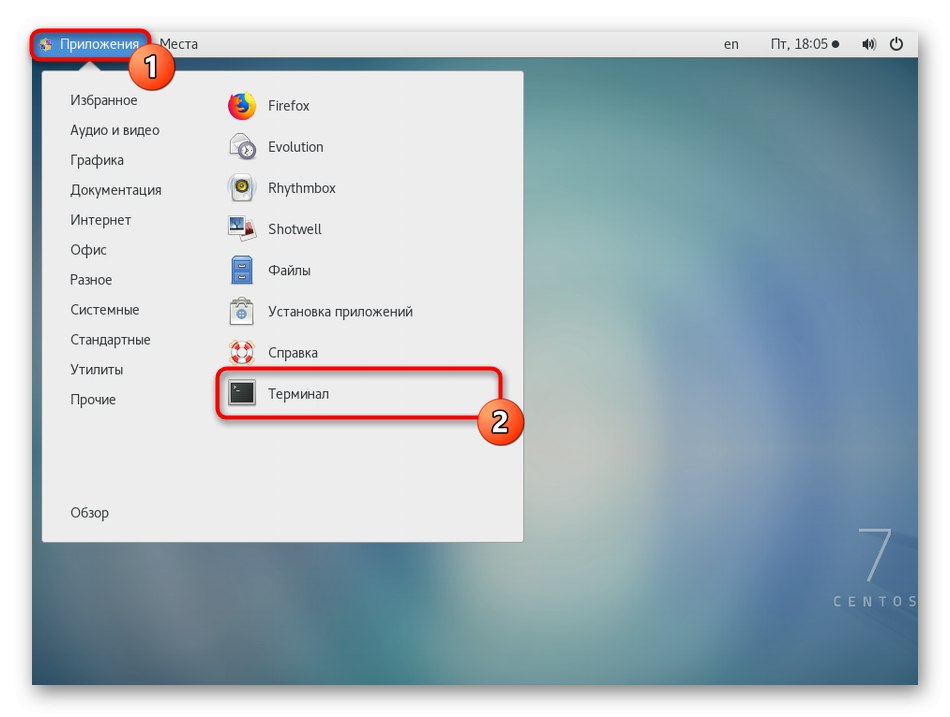
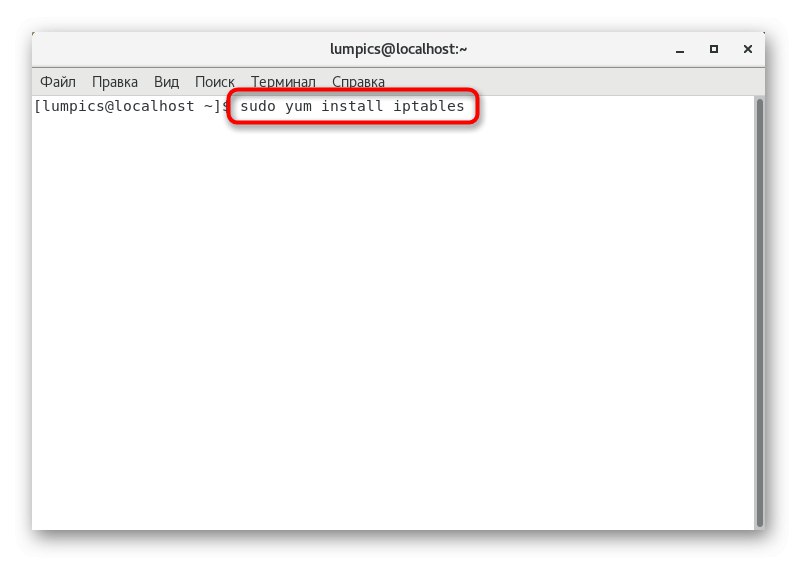
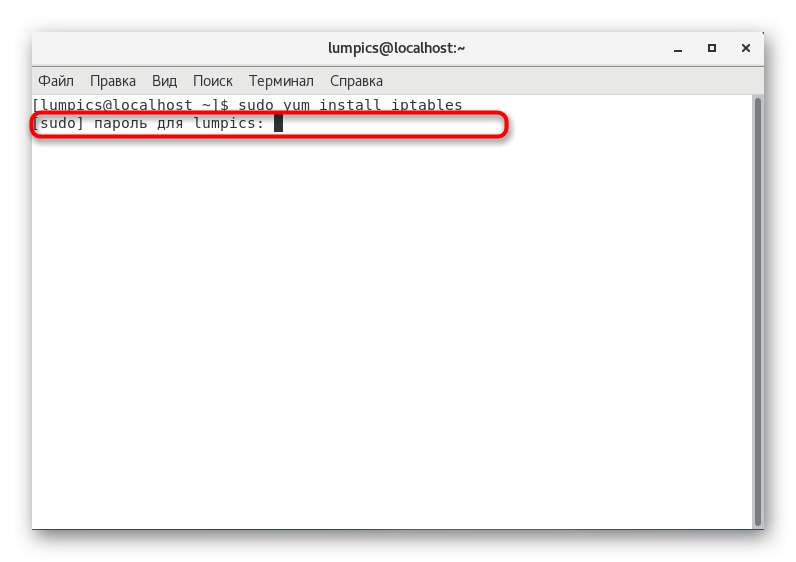
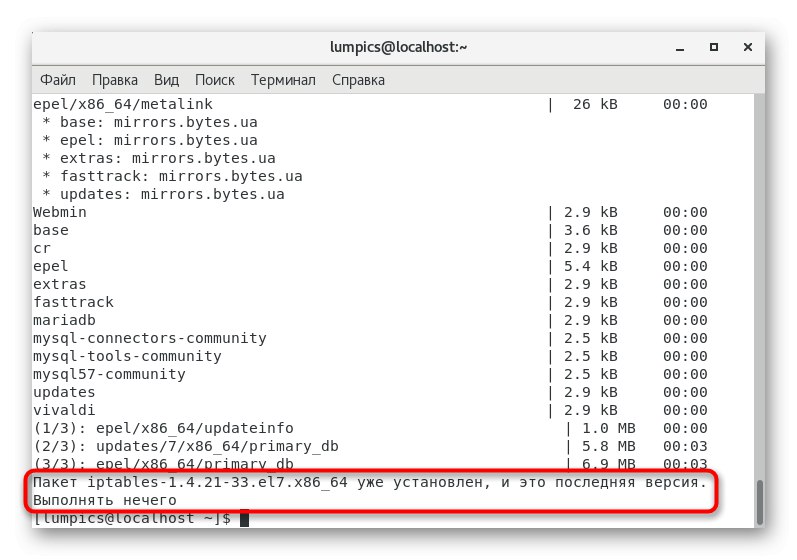
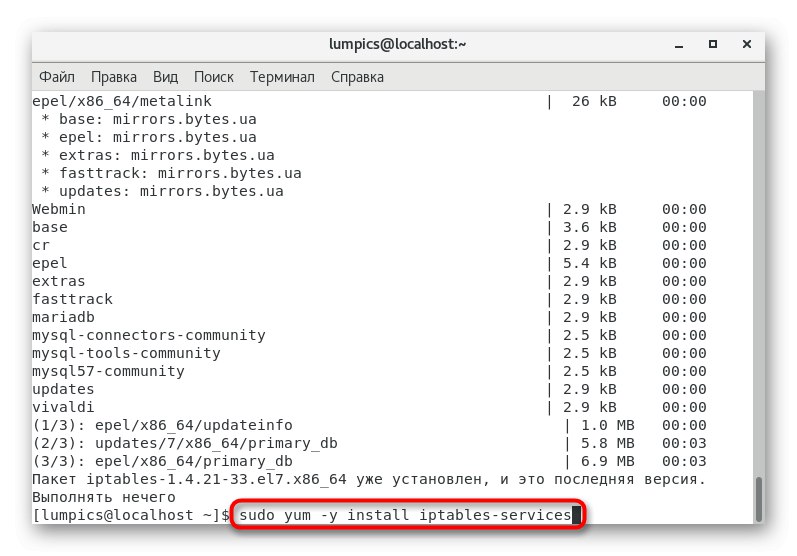
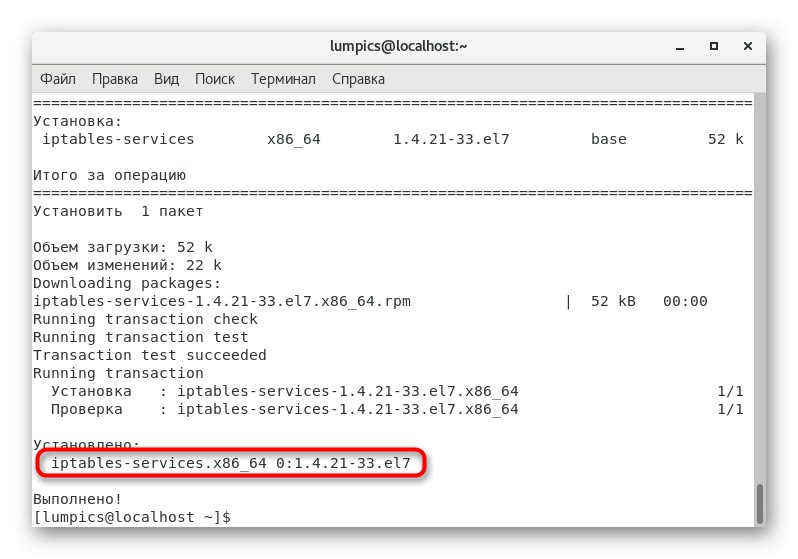
الخطوة 2: إعادة تعيين قواعد جدار الحماية الافتراضية
إذا لم يقم مسؤول النظام أو المستخدم بإجراء الإعدادات مسبقًا iptables، يجب إعادة تعيين الإعدادات الافتراضية لتجنب مشاكل توافق القواعد المستقبلية. بالإضافة إلى ذلك ، سوف تحتاج إلى تحديد قواعد قياسية لضمان التنفيذ الصحيح للاتصالات الواردة والصادرة. كل شيء يسير على هذا النحو:
- أدخل الأمر في وحدة التحكم
iptables -L -v -nلعرض قائمة الإعدادات الحالية. - إذا لم تناسبك ، فسيتعين عليك إجراء إعادة تعيين وتكوين يدوي.
- تتم إزالة القواعد الحالية بسطر واحد فقط
sudo iptables -F. - بعد ذلك ، اسمح لجميع إدخالات الخادم عن طريق الإدراج
sudo iptables -A INPUT -i lo -j قبول. - ينطبق الأمر نفسه تقريبًا على الاتصالات الصادرة:
sudo iptables -A OUTPUT -o lo -j ACCEPT. - يوصى بتقييد الاتصالات الجديدة والسماح بالاتصالات الحالية لضمان الأمان وجعل القواعد المذكورة أعلاه تعمل. يحدث من خلال
sudo iptables -A INPUT -m state-state ESTABLISHED، ذات الصلة -j ACCEPT.
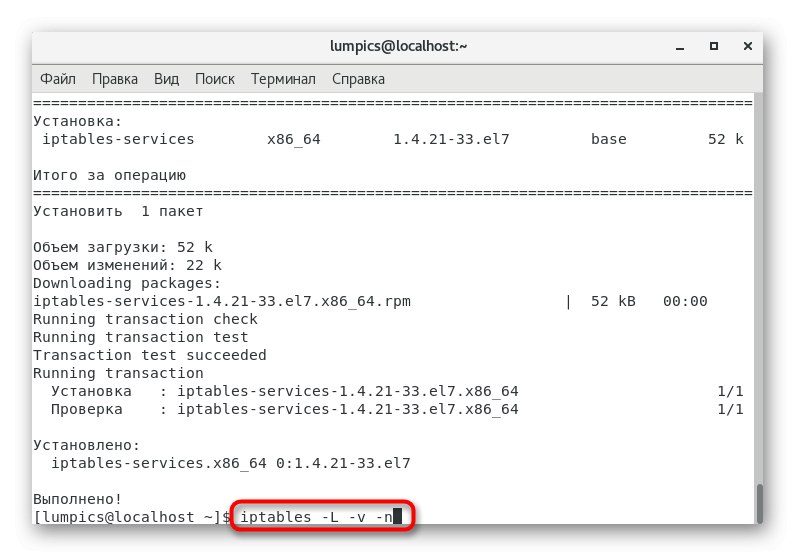
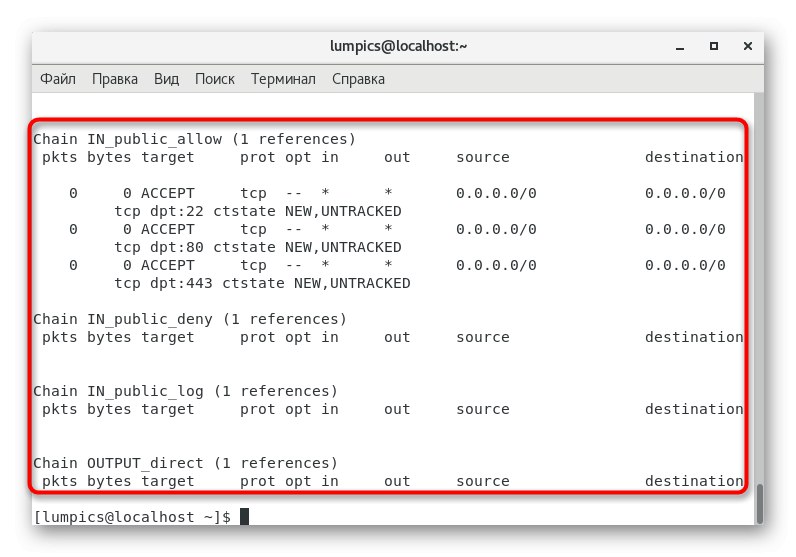
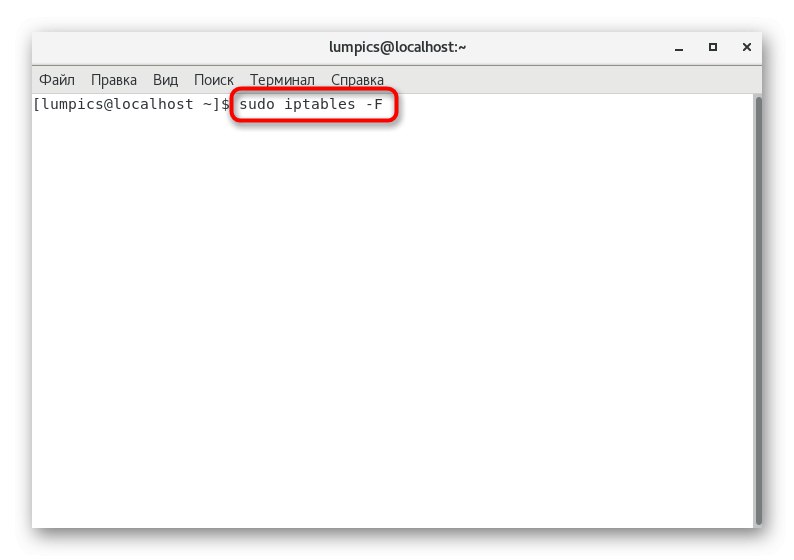
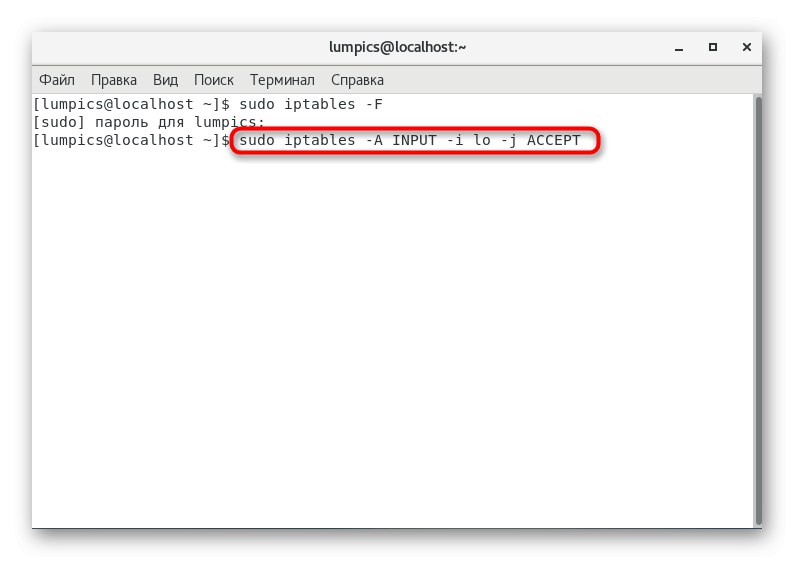
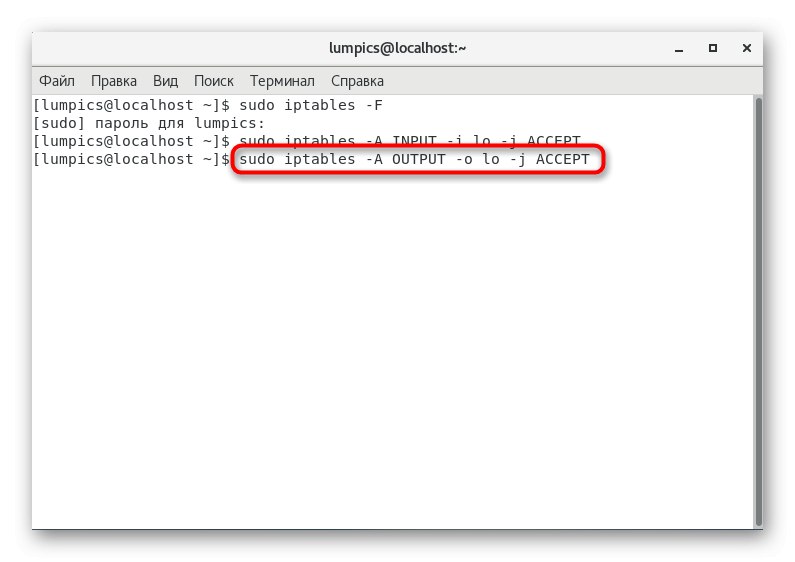
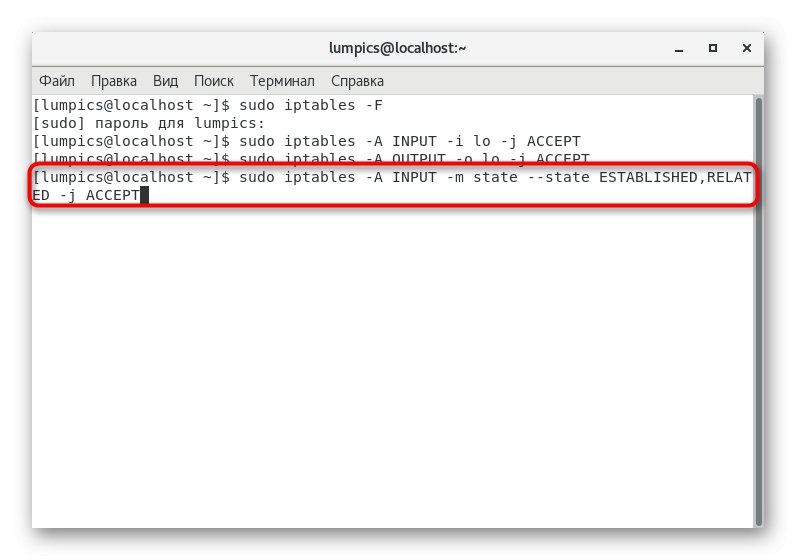
يتم تنفيذ جميع الإعدادات الإضافية للأداة المدروسة يدويًا بواسطة المستخدم ، بما في ذلك فتح المنافذ. سنتحدث عن الموضوع الأخير في الخطوات التالية ، والتكوين المتقدم خارج نطاق مواد اليوم. بدلاً من ذلك ، نوصيك بالاطلاع على دروس محددة حول هذا الموضوع باستخدام الرابط أدناه.
المزيد من التفاصيل: إعداد iptables على CentOS 7
الخطوة 3: تعطيل جدار الحماية د
يجب أخذ هذه الخطوة في الاعتبار من قبل المستخدمين الذين قاموا مسبقًا بتثبيت FirewallD أو تمت إضافته تلقائيًا.عند تكوين المنافذ من خلال iptables ، يمكن أن تتداخل هذه الأداة مع التنفيذ الصحيح للقواعد ، لذلك تحتاج إلى إلغاء تنشيطها.
- اولا وقف تنفيذ الخدمة من خلال
sudo systemctl stop جدار الحماية. - بعد ذلك ، قم بإغلاق كامل باستخدام الأمر
sudo systemctl تعطيل جدار الحماية. - ستتلقى معلومات تفيد بإزالة الارتباطات الرمزية ، وبالتالي ، فإن جدار الحماية لا يعمل من الآن فصاعدًا.
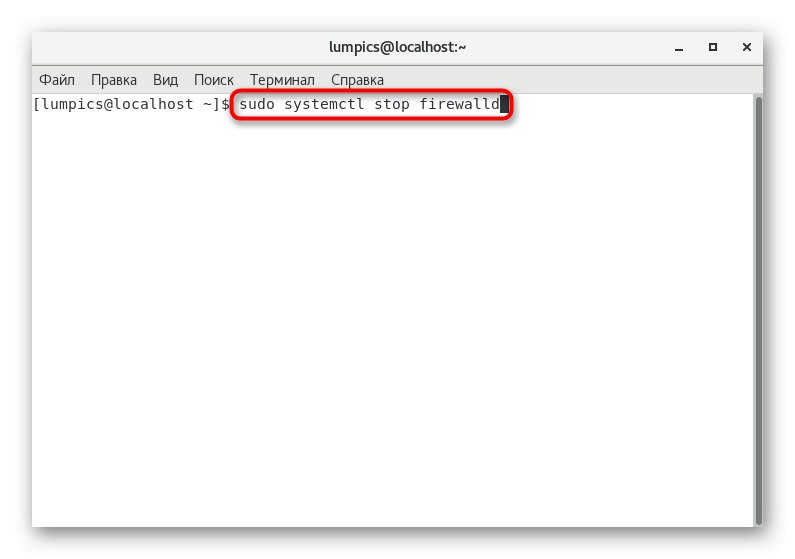
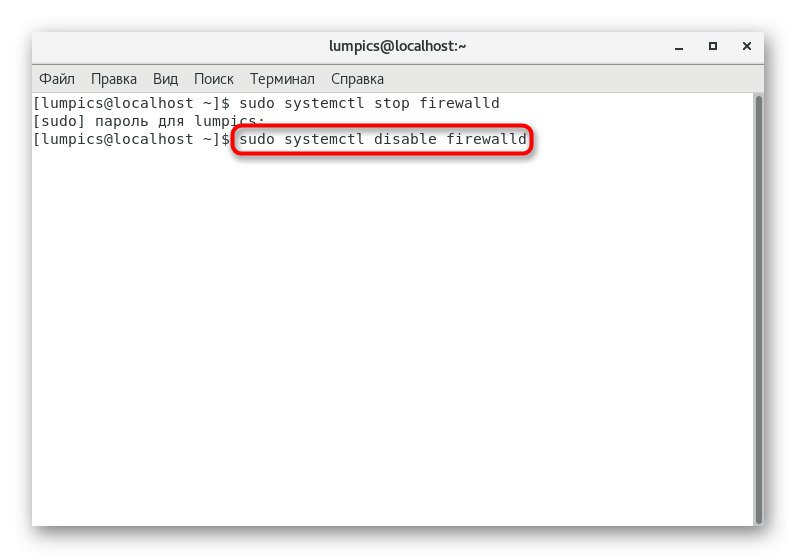
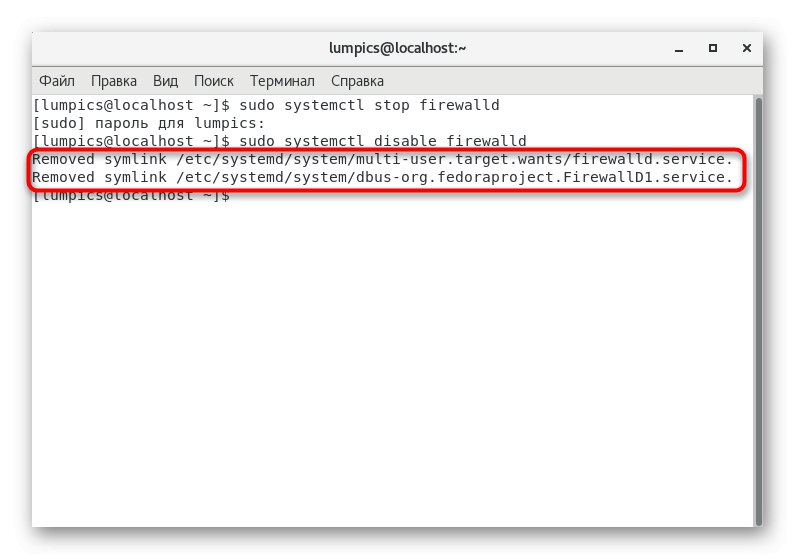
إذا كنت تريد حذف المجلدات التي تحتوي على إعدادات جدار الحماية يدويًا عن طريق تخطي الأوامر المذكورة أعلاه ، فقم بلصقها "طرفية" بدورها الأسطر أدناه وتفعيلها.
rm '/etc/systemd/system/dbus-org.fedoraproject.FirewallD1.service'
rm '/etc/systemd/system/basic.target.wants/firewalld.service'
في المستقبل ، قد يحتاج أي مستخدم إلى تنشيط FirewallD وتكوينه بشكل أكبر ، خاصةً عندما يتعين عليه العمل مع العديد من خوادم الويب والأدوات المساعدة. نقترح القيام بذلك باستخدام الدليل أدناه.
المزيد من التفاصيل: تكوين جدار الحماية على CentOS 7
الخطوة 4: فتح المنافذ عبر iptables
حان الوقت للقيام بالعمل الرئيسي ، وهو موضوع مقال اليوم. أعلاه ، لقد قمنا بكل الأعمال التحضيرية لفتح منافذ في CentOS 7. الآن لا ينبغي أن تكون هذه مشكلة ، حتى تتمكن من إدخال الأوامر التالية.
- تأكد من إضافة جدار الحماية لبدء التشغيل ، حتى لا تبدأ تشغيله يدويًا طوال الوقت. هذا سوف يساعد الأمر
sudo systemctl يتيح iptables. - سيتم إخطارك عند إنشاء ارتباط رمزي.
- تفعيل حقوق المستخدم المتميز الدائم عن طريق الدخول
سوبحيث لا يلزم تعيين جلسة المحطة هذه لكل أمر سودو. - قم بتأكيد هذا الإجراء عن طريق كتابة كلمة المرور الخاصة بك.
- فتح المنفذ عن طريق الأمر
iptables -I INPUT -p tcp -dport 22 -m state -state NEW -j ACCEPTأين 22 استبدل بالرقم المطلوب. - يمكنك على الفور فتح المنفذ التالي ، على سبيل المثال ، تحت الرقم 25 (خادم SMTP). للقيام بذلك ، أدخل
iptables -I INPUT -p tcp -dport 25 -m state -state NEW -j ACCEPT. - احفظ كل التغييرات بإدخال الخط
خدمة iptables حفظ. - سيتم إعلامك بأنه تم تطبيق التكوين بنجاح.
- أعد تشغيل جدار الحماية حتى تدخل جميع التغييرات حيز التنفيذ. يتم ذلك من خلال الأمر
إعادة تشغيل systemctl iptables. - في النهاية ، نقترح استخدام
sudo iptables -nvLلفحص جميع المنافذ المفتوحة.
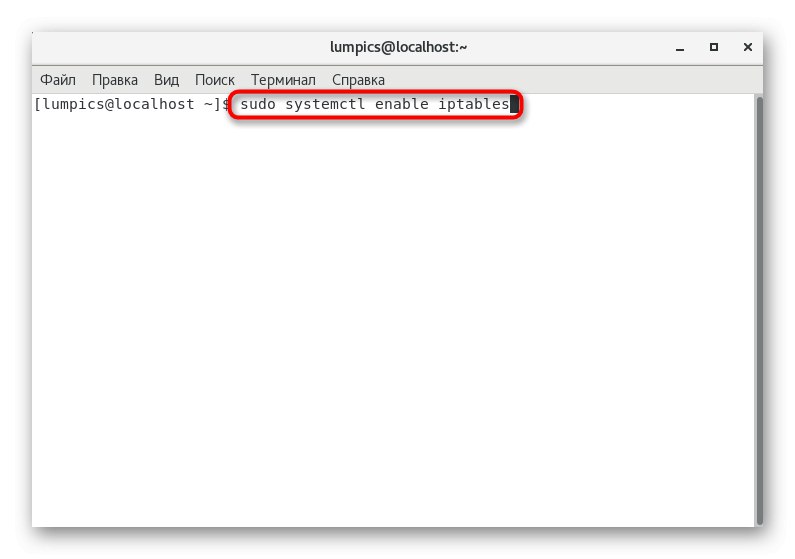
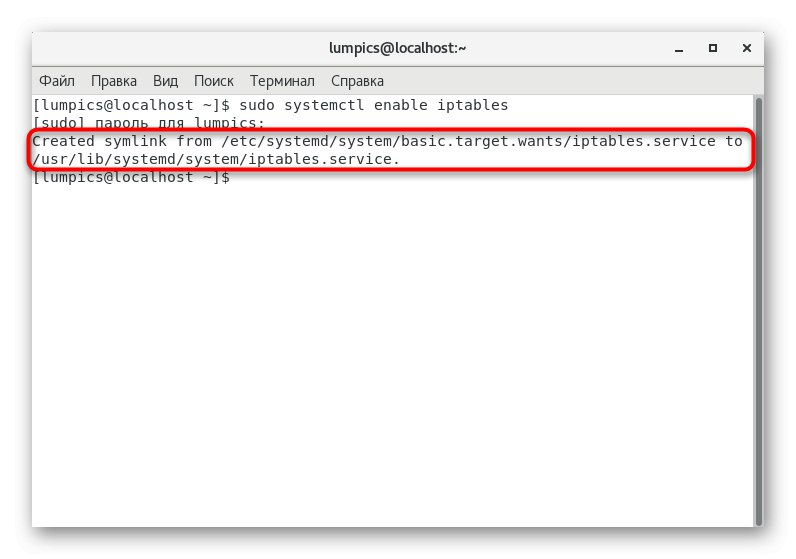
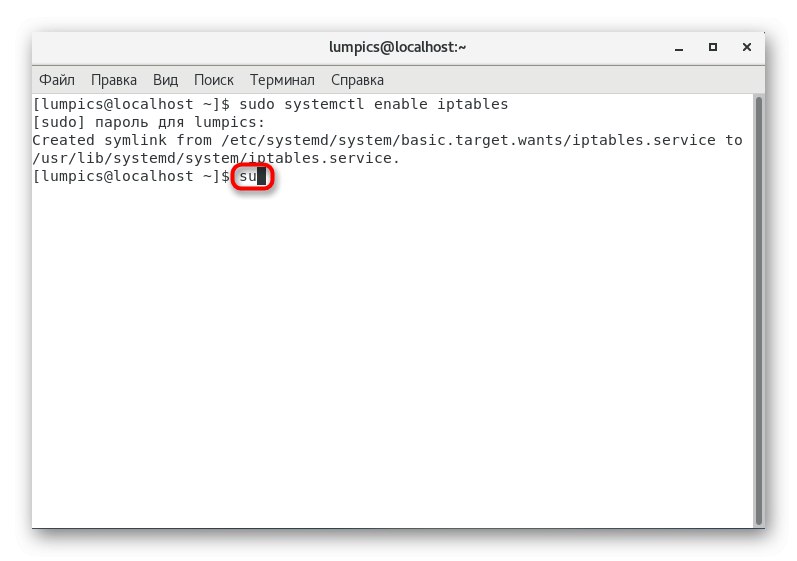
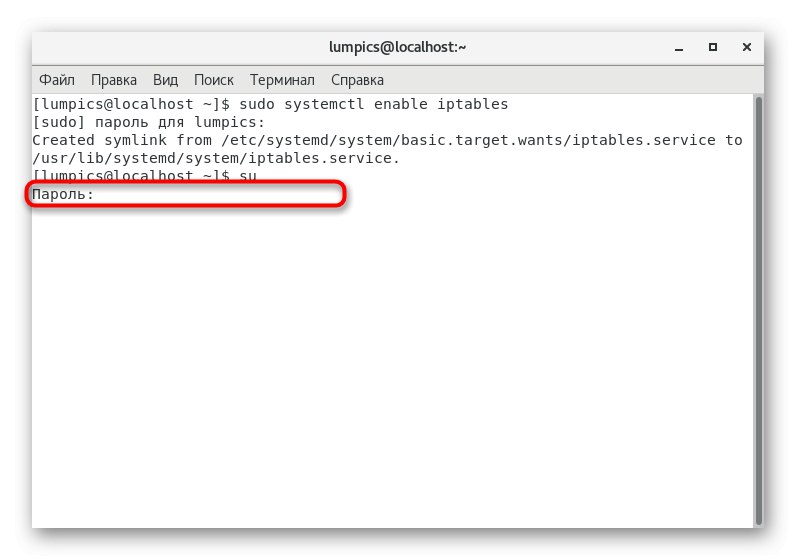
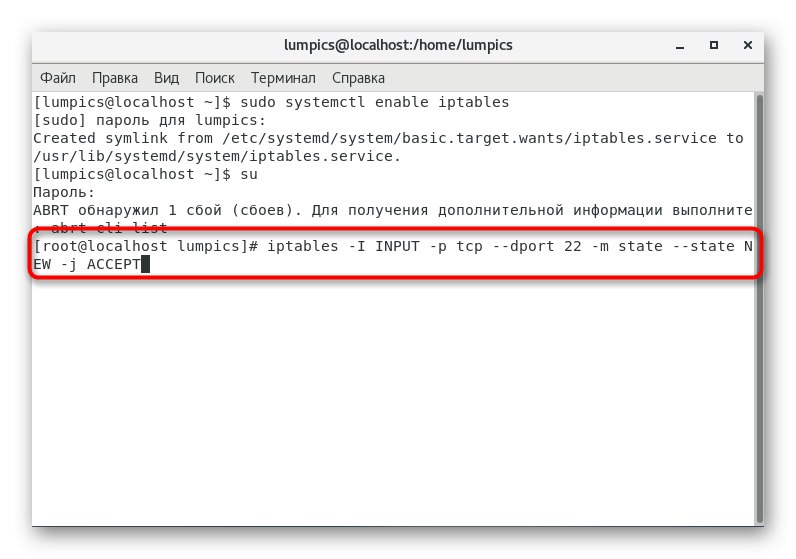

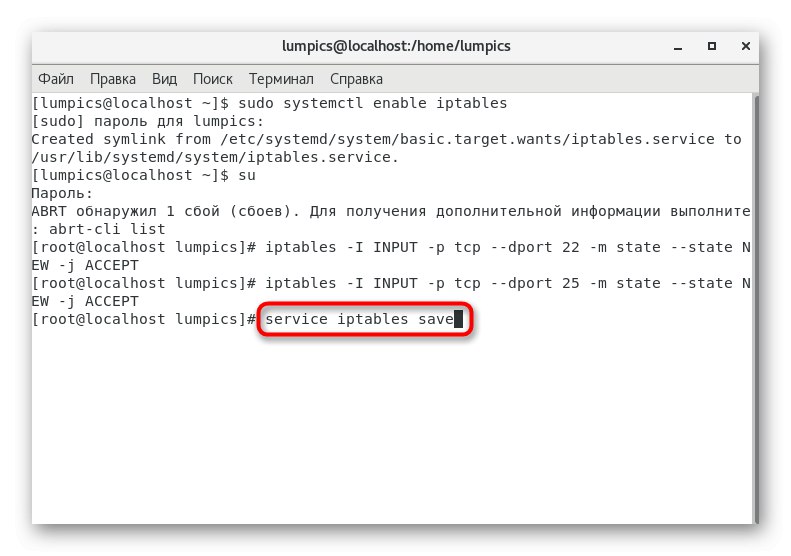
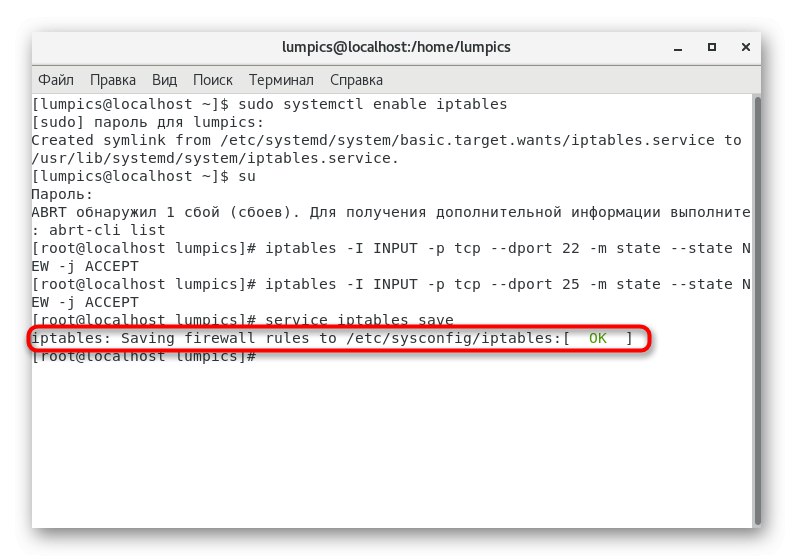
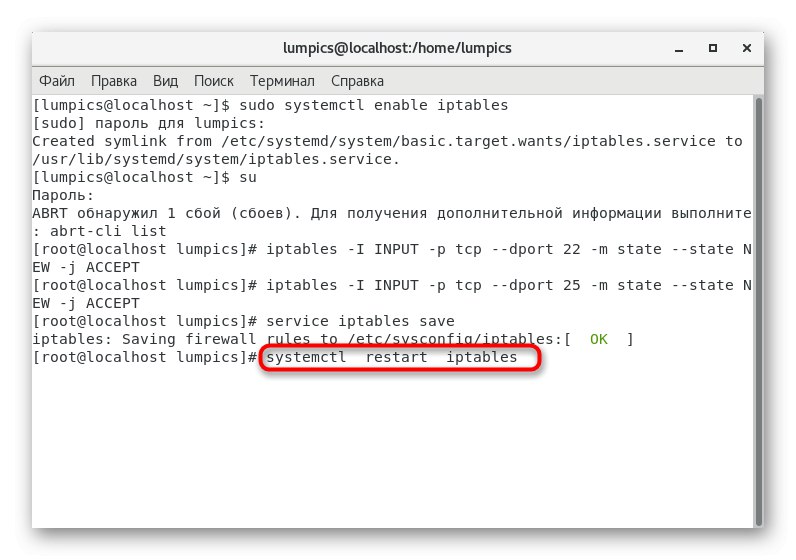
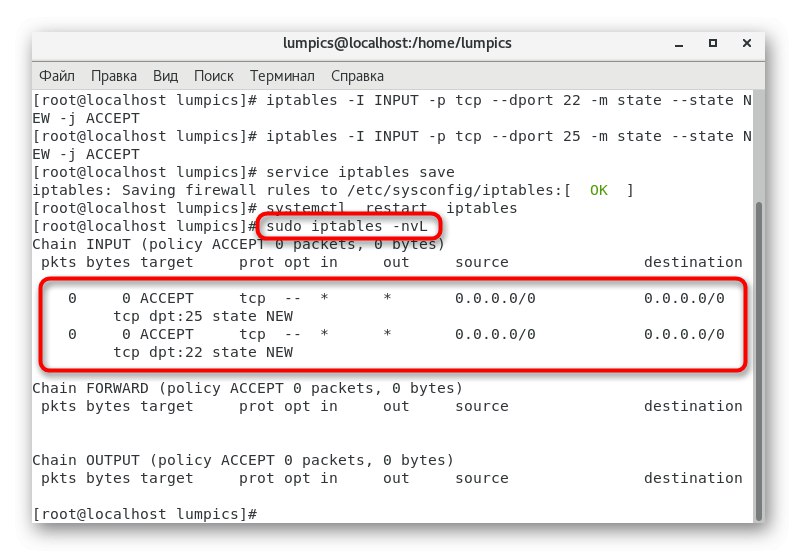
في هذه المقالة ، تعلمت كل شيء عن فتح المنافذ في CentOS 7. كما ترى ، لا يستغرق الأمر وقتًا طويلاً ، وسيتم تطبيق جميع التغييرات فور إعادة تشغيل الخدمات. استخدم الأوامر المذكورة أعلاه ، وقم بتغيير أرقام المنافذ فقط ، حتى يسير كل شيء على ما يرام.